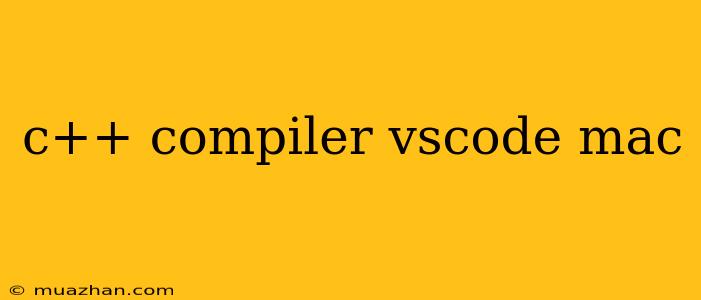Menyiapkan C++ Compiler dan VS Code di Mac
VS Code adalah editor kode yang sangat populer dan serbaguna, yang juga bisa digunakan untuk mengembangkan program C++. Untuk menjalankan program C++ di VS Code di Mac, Anda perlu menginstal compiler C++ dan mengonfigurasi VS Code agar mengenali compiler tersebut. Berikut adalah panduan langkah demi langkah untuk melakukannya:
1. Menginstal Xcode
Xcode adalah IDE yang dikembangkan oleh Apple untuk Mac, yang dilengkapi dengan compiler C++ (clang). Anda dapat mengunduh Xcode secara gratis dari Mac App Store. Setelah instalasi selesai, Anda akan memiliki compiler C++ yang siap digunakan.
2. Menginstal VS Code
Anda dapat mengunduh VS Code secara gratis dari situs web resmi VS Code: . Setelah diunduh, jalankan installer dan ikuti petunjuk yang diberikan.
3. Mengonfigurasi VS Code untuk C++
Setelah VS Code terinstal, Anda perlu menginstal ekstensi C/C++ untuk VS Code. Ekstensi ini menyediakan fitur seperti pelengkapan kode, penyorotan sintaks, dan debug. Anda dapat menginstal ekstensi ini dengan membuka menu Extensions di VS Code dan mencari "C/C++".
4. Membuat dan Menjalankan Program C++
Setelah VS Code dikonfigurasi, Anda dapat membuat dan menjalankan program C++ Anda. Ikuti langkah-langkah berikut:
- Buat Folder Project: Buat folder baru di komputer Anda untuk menyimpan project C++ Anda.
- Buat File C++: Buat file baru di folder project Anda dengan ekstensi .cpp (misalnya, main.cpp).
- Tulis Kode Anda: Tulis kode C++ Anda dalam file .cpp yang baru dibuat.
- Buka Terminal: Buka terminal VS Code dengan menekan Ctrl + ` atau dengan membuka menu Terminal -> New Terminal.
- Kompilasi dan Jalankan: Ketik perintah berikut di terminal VS Code:
g++ main.cpp -o main
./main
Perintah pertama akan mengkompilasi file main.cpp menjadi file executable bernama main. Perintah kedua akan menjalankan file executable tersebut.
5. Menggunakan Debugger
VS Code juga memiliki debugger yang dapat membantu Anda menemukan dan memperbaiki bug dalam kode C++ Anda. Untuk menggunakan debugger, ikuti langkah-langkah berikut:
- Tambahkan Breakpoint: Klik di sebelah kiri nomor baris di editor kode untuk menambahkan breakpoint.
- Mulai Debugging: Klik tombol Run and Debug di sidebar VS Code dan pilih konfigurasi debugging yang sesuai.
- Langkah melalui Kode: Gunakan tombol Step Over, Step Into, dan Step Out untuk langkah melalui kode Anda.
- Inspeksi Variabel: Gunakan panel Variables untuk memeriksa nilai variabel.
6. Menambahkan Libraries
Jika Anda ingin menggunakan libraries C++ dalam program Anda, Anda perlu menginstal dan mengkonfigurasi libraries tersebut. Anda dapat menginstal libraries menggunakan package manager seperti Homebrew atau MacPorts. Setelah diinstal, Anda perlu menambahkan path ke library tersebut dalam konfigurasi compiler di VS Code.
Tips
- Untuk mendapatkan pengalaman yang lebih baik, pertimbangkan untuk menggunakan C/C++ Extension Pack.
- Anda juga dapat menggunakan task runner untuk mengotomatiskan proses kompilasi dan menjalankan program.
- Gunakan dokumentasi resmi VS Code dan C/C++ Extension untuk mempelajari lebih lanjut tentang fitur dan konfigurasi yang tersedia.
Dengan mengikuti langkah-langkah di atas, Anda dapat menggunakan VS Code untuk mengembangkan program C++ di Mac. VS Code menawarkan banyak fitur dan fleksibilitas yang dapat membantu Anda membuat program C++ yang kompleks.